Как установить windows 7 вместо windows xp
Как установить windows 7 вместо windows xp
сли вы предпочитаете установить Windows 7 вместо Windows XP, то перед тем как провести установку рекомендовано воспользоваться программой Windows Easy Transfer, что поможет перенести важные папки, а также файлы для того чтобы их восстановить после переустановки.
Но можно переустанавливать систему не используя эту утилиту, а просто скопировать важные информационные файлы на флеш-носитель или на выбранный логический диск D.
Перед проведением установки Windows 7, убедитесь, что компьютер обладает минимальными системными требованиями той редакции операционной системы, которую будет установлена.
Для выполнения чистой установки Windows 7 требуется выполнение таких действий.
1. Необходимо войти в систему, выбрав учетную запись администратора. Далее нужно вставить носитель с ОС Windows 7 в привод CD-ROM или DVD-ROM, после чего начинается автоматическая установка.
2. Используя кнопку установить необходимо запустить процесс установки.
3. Ели вы запустили процесс, при наличии установленной ОС на компьютере которая имеет подключение к Интернет, то следует выбрать, хотите вы чтобы загружались обновления по ходу установочного процесса или нет.
4. Необходимо прочесть лицензионное соглашение и установить флаг что вы принимаете условия лицензии, после чего нажать Далее.
5. В качестве типа установки требуется отметить Полная установка, но перед этим необходимо скопировать важные для вас файлы используя сменный носитель. Выберите диск, на который будет проводится установка системы (в основном это диск C:) и нажмите Далее.
Если на выбранном вами диске уже имеется предыдущая версия ОС Windows, то установочная программа выведет на экран монитора сообщение о перемещении существующих настроек пользователя, а также приложений в папку, которая имеет название Windows.old.
Образ диска будет скопирован в место которое предварительно было выбрано вами, а затем он будет распакован. Далее будут установлены системные компоненты, но для этого процесса потребуется несколько автоматических перезагрузок системы.
После окончания установочного процесса операционная система запустится, после чего вы сможете завершить саму установку.
10pix.ru
Как установить Windows 7 поверх Windows XP
В данной статье подробно расскажем, как установить Windows 7 на Windows XP. В конце прошлого года корпорация Microsoftобъявила о том, что версия XPбольше не будет обновляться. В этой связи данный вопрос остается весьма актуальным.
Что для этого нужно
До сих пор остается немало пользователей, которые верны XP. Это связано во многом с тем, что «семерка» весьма требовательная и на старый компьютер устанавливать её невозможно. В эпоху стремительного развития высоких технологий, даже программные продукты стали весьма требовательны.
Владельцам старого железа ничего не остается, кроме как использовать устаревшую систему. Это позволяет добиться нормальной работоспособности системы. Те пользователи, которые решались на установку «Seven», порой были ошарашены ужасной заторможенностью своего компьютера.
Тем не менее, обновив свое оборудование, львиная доля людей сразу же решаются на обновление Windows. Это позволяет пользоваться всеми инновациями современных технологий.

Фото: просмотр технических характеристик компьютера
Далее рассмотрим, какой нужно иметь компьютер, чтобы операционная система работала без нареканий:
- процессор с тактовой частотой не менее 1 ГГц;
- 1 Гб оперативной памяти (для 32-разрядной) и 2 Гб (для 64 разрядной);
- не менее 16 Гб свободного места на жестком диске. Если версия ваша Windowsвключает в себя дополнительное программное обеспечение (office, антивирус, драйвера и т.д.) понадобится гораздо больше;
- выход в интернет (для дальнейшей регистрации);
- видеокарта, которая совместима с версией DirectX от 10;
Совет: данное условие необходимо лишь для современных игр. Если вы предполагаете использовать лишь офисные программы, то его можно опустить.
- для некоторых функций может потребоваться дополнительное оборудование (к примеру, ТВ-тюнер или флэш-память);
Если вы уверены в том, что ваше оборудование полностью отвечает данным требованиям, то можете приступать к установке. Просмотреть все параметры можно через панель управления, далее пункт «система и безопасность», в котором выбираем вкладку «система».
Настройка БИОС
Первым делом вам потребуется произвести некоторую настройку в БИОС. Многим неопытным пользователям это кажется сложной операцией, но на самом деле все довольно просто.

Фото: загрузочная флешка создается с помощью специальных программ
Делаем следующее:
- вам нужно будет сменить очередность нагрузки. В частности, потребуется запустить загрузку с диска (или с флешки). Не забудьте в будущем изменить этот параметр, иначе система будет пытаться запуститься с флешки, если таковая вставлена;
- для этого нужно будет в сам БИОС. Сразу после включения компьютера нажимаем кнопку Del (в некоторых версиях вместо данной клавиши понадобится нажать F2, F10 или даже пробел). Затем нужно будет найти пункт, отвечающий за выбор загрузочного устройства;

Фото: может быть вот такой пункт
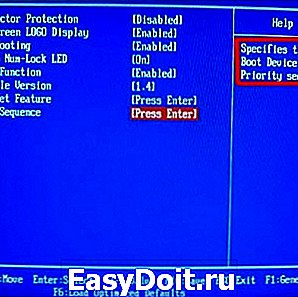
Фото: надпись справа все подскажет

Фото: приоритет загрузки выставляем так
На этом все, теперь при следующем запуске компьютера система запустится с нужного устройства и начнется установка. Также в БИОС можно сразу произвести дополнительную настройку, к примеру, увеличить интенсивность кулеров. Впрочем, если вы слабо знакомы с БИОС, лучше этого не делать, дабы не допустить ошибок.
Как установить Windows 7 если стоит Windows XP
Перед установкой потребуется перенести все файлы с компьютера на съемный носитель, ибо инсталляцию ОС лучше производить с форматированием дисков. Если не хватает места, можно некоторые файлы занести на файлообменник.
Ошибка аутентификации при подключении к WIFI на телефоне.Что делать, находится далее.
Запустив установку, можно будет идти заниматься другими делами. Система все сделает сама, а вам нужно будет лишь указать некоторые дополнительные параметры.
Процесс установки
После включения компьютер сразу начнет установку операционной системы. Практически весь процесс происходит в автоматическом режиме, поэтому обычно с ним не возникает проблем.

Фото: на данном этапе выбираем второй пункт
Единственно вам потребуется произвести некоторые настройки:
- язык, на котором будет работать система. Впрочем, его можно будет всегда изменить через панель управления;
Важно! Выберите полную установку, так как это избавит от дополнительных трудностей
- создание разделов. Вы можете разделить все дисковое пространство на несколько частей. Рекомендуется сделать отдельный раздел для Windows;

Фото: создание системных дисков
На этом все. Теперь вам останется лишь ждать пока не завершится установка. По окончанию появится окошко, в котором потребуется ввести имя пользователя и пароль (при необходимости).
Некоторые версии в конце сами вводят имя пользователя (обычно стандартное «Администратор). При желании можно будет отредактировать этот параметр.

Фото: выбор языка системы
Если вы не производили форматирования разделов, то в одном из них (скорее всего в С) сохранились все файлы ХР. Их нужно удалить, дабы не возникало ошибок в будущем.
Делается это так:
- открываем пуск и в меню поиска вводим «Очистка диска». Появится список найденных пунктов, среди которых нужно выбрать самый первый;
- появится окно выбора диска. Нужно выбрать тот, на котором была установлена предыдущая ОС и нажать «ок»;
- в открывшемся окне выбираем «очистить системные файлы»;
- далее нужно установить флажок напротив пункта «предыдущие установки» и нажать «ок;
- по завершению нажимаем «удалить файлы»;
- через несколько секунд ненужная папка удалится.
Ставим драйвера
Теперь останется лишь установить драйвера для всех имеющихся устройств (видеокарта, чипсет, сеть, звук и т.д.). Если у вас есть диск с драйверами именно для вашего компьютера (он обычно выдается при покупке), то вам останется, лишь вставить его и довериться инструкции.

Фото: в диспетчере устройств можно найти всю информацию
Однако если он отсутствует, то придется для всего оборудования подбирать драйвера.
Сделать это можно несколькими способами:
- взять документы от компьютера и посмотреть в них наименования всего оборудования. После чего по названию найти требуемые драйвера;
- при отсутствии документов, нужно будет через свойства посмотреть идентификационный номер устройства и через него совершить поиск. Также можно воспользоваться данными из пункта «Код экземпляра устройства»;
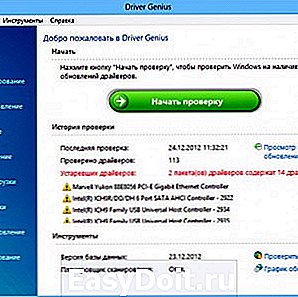
Фото: такие утилиты значительно облегчают жизнь
Вот теперь можно с уверенностью судить, что вся работа закончена, и вы справились с поставленной задачей. Не забудьте, что вам придется заново переустанавливать всё программное обеспечение. Поэтому заранее обзавестись дистрибутивами, чтобы не испытывать проблем в дальнейшем.
Соединяем компьютер с телевизором, здесь.
Как подключить флешку к телевизору? Ответ на этот вопрос тут.
К тому же, программные продукты, работающих в XP, могут не работать в «семерке». Поэтому перед переходом на эту систему следует обзавестись более современными программными продуктами.
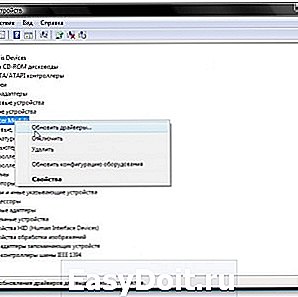
Фото: автоматическое обновление драйвера
Как видите, это совсем несложный процесс и строго следуя всем указаниям, вы непременно справитесь с этим. При необходимости можно дополнить систему различными дополнительными утилитами.
proremontpk.ru
Как вместо xp установить Windows 7
Не смотря на то, что со времени выхода Windows XP прошло уже немало лет и выпущено две полноценных версии операционной системы, у нее остается немало фанатов. И поэтому, купив компьютер с предустановленной «семеркой» такой человек предсказуемо хочет либо вообще «снести» это операционную систему и установить привычную «ХРюшу», любо иметь на компьютере 2 эти ОС. Вообще, причин, чтобы до сих пор пользоваться XP – полно (ну может, человек, в конце концов, просто ретроград и любит все старое, классическое).
В извечный спор о том, какая из этих версий лучше, мы вступать не будем. Ну, вздумалось человеку достать запылившийся диск с XP и установить ее на компьютер – почему нет? На то у него и персональный компьютер. Зато мы можем помочь, рассказав вам, как это лучше сделать.
Совет: прежде чем выполнять пошаговые инструкции, дочитайте статью до конца.
Установка XPвместо 7
Здесь все не так уж и сложно. Все операции можно проделать уже при установке Windows XP. Для этого необходимо перезагрузить компьютер, выбрав загрузку с CD-рома. В этот момент в приводе должен стоять установочный диск с Windows XP. Начнется установка.
1. В первом окне на синем фоне нам предложат на выбор: приступить к установке, восстановить Win XP или выйти. Приступаем к установке, нажав «Ввод».
2. В следующем окне внизу будет таблица с разделами нашего жесткого диска. Вот здесь нужно правильно выбрать раздел – тот, на котором стоит Windows 7, чтобы уничтожить прежнюю операционную систему и установить на ее место Windows XP. Скорее всего, это будет «C: Раздел2 [NTFS]». Выбрав раздел, жмем «Ввод».
3. Появится следующее окно, сообщающее нам, что в выбранный раздел будет произведена установка Windows XP. Здесь вам будет предложено 4 варианта форматирования раздела или оставить то форматирование, которое сейчас есть. Советую выбрать 1 вариант – «Форматировать раздел в системе NTFS » (FAT, как устаревший вариант, мы не рассматриваем). Выбираем этот пункт и жмем «Ввод».
4. Все, теперь должна начаться установка, которую вы сами без труда доведете до конца.
Не пугайтесь, когда компьютер после диалога копирования данных, сам перезагрузится. После этого установка продолжится, а синий экран заменит более приятный интерфейс с уже привычными окнами. Там вы будете выбирать язык, регион и делать прочие настройки, с которыми справится даже новичок и которые сводятся, по сути, к внимательному прочтению инструкций, простому изменению нужных настроек и нажиманию кнопки «Далее».
Установка XPна компьютер с 7
Задача: установить операционную систему Windows XP на компьютер с уже установленной Windows 7 – так, чтобы было две рабочих операционных системы. Создание конфигурации загрузки, чтобы при старте компьютера был выбор загружаемой операционной системы. Вообще, правильней бы было сначала устанавливать более раннюю версию операционной системы, а вслед за ней – более новою. Но мы рассмотрим один из распространенных вариантов – когда приобретается компьютер или ноутбук с установленной «семеркой», при этом установочного диска с Windows 7 не прилагается. В таком случае, действительно, если мы хотим иметь 2 операционные системы, альтернатив нет – ставим XP рядом с установленной «семеркой».
Итак, предположим, что ваш жесткий диск разделен как минимум на 2 раздела, один из которых (диск С) уже содержит установленную Windows 7, а второй (диск D) – отформатирован и готов к установке Windows XP. Установка Windows XP проходит довольно просто и быстро. О том, как это сделать, можно найти кучу информации в сети или же просто следовать рекомендациям, появляющимся на экране по мере установки. Либо делайте все, как я описал в инструкции «Установка XP вместо 7» с той лишь разницей, что XP нужно установить в свободный раздел, а не в тот, где уже стоит «семерка».
Но с начала вам нужно перезагрузить компьютер и, выбрать загрузку с диска (это делается в БИОСе или, как на некоторых ноутбуках – нажимая при загрузке кнопку “ESC”, пока не появится меню с выбором загрузки с жесткого диска и CD-рома). Затем нужно вставить установочный диск с Windows XP и начать установку. Новую операционную систему устанавливаем на свободный диск (D).
После установки и перезагрузки загрузится сразу Windows XP. Ваша Windows 7 пока недоступна и загрузить вы ее не сможете. Прежде необходимо немного поработать с загрузчиком, чтобы при включении или перезагрузке системы, появлялась таблица с выбором загружаемой ОС.
Следующий шаг
Так как установочного диска Windows 7 у нас нет, нам понадобится установка полезной программы EasyBCD. Также потребуется установить Net Framework 2.0. Оба эти средства бесплатны и скачиваются легально. Устанавливаются они на свежеустановленную XP.
После установки запускаем EasyBCD.
Открывается вот такое окно (обратите внимание на версию программы, которая используется. В разных версиях пункты меню немного различаются. Можно поискать в интернете инструкцию к конкретной версии).

Выбираем пункт «Добавить запись» или «Add/Remove Entries» — если у вас английская версия.
Открывается следующее окно.

В разделе «Операционные системы» выставляем следующие показатели:
Тип: «Windows NT/2k/XP/2k3»
Имя: Microsoft Windows XP
Выглядеть это будет примерно так.
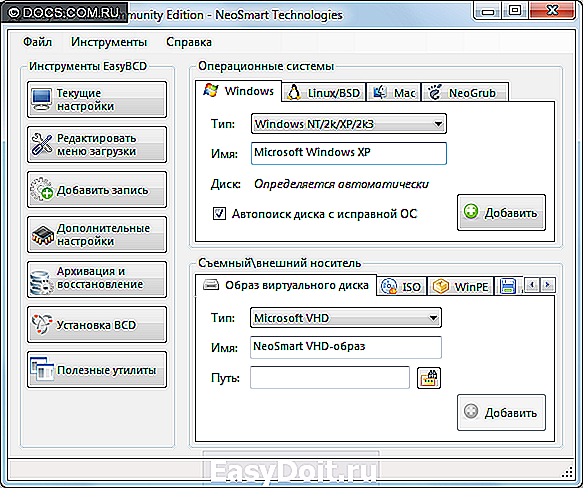
Теперь жмем «Добавить»

Здесь в разделе «Редактировать меня загрузки» должна появиться наша XP. Жмем «Сохранить».
Далее раздел установка BCD. Устанавливаем загрузчик, выбирая раздел, где установлена «семерка» (диск C). И жмем «Записать MBR».

Все. Теперь можно закрывать программу и пробовать перезагружать компьютер. При загрузке должен появиться специальный диспетчер с выбором операционных систем.
docscom.ru
Как установить старую-добрую Windows XP вместо Windows 7?
Время не стоит на месте, но технологии развиваются, пожалуй, еще быстрей! Операционная система Windows не стала исключением! Корпорация Microsoft достаточно серьезно поработала с кодом винды, внеся изменения, вследствие чего некоторые особо старые утилиты перестали запускаться, а некоторые оказалось даже невозможно установить. И все бы нечего, однако под категорию «старые приложения» попали и драйвера оборудования, выпущенного до выхода новой ОС. Естественно, это вызвало недовольства.
Как показала практика, старые драйвера не удалось установить даже в режиме совместимости, а нерабочий драйвер – нерабочее оборудование, которое нужно было заменять. В то время вышло много так называемых «Демо машин», возвращающих, по идеи, возможность переустановить старые программы, а на деле просто заменяющих пользовательский интерфейс windows 7 на интерфейс windows xp (Своеобразные трояны). Конечно не всем такие нововведения оказались по душе. Поэтому многие пользователи посчитали оставить старую-добрую XP – наилучшим вариантом. Однако, 8 апреля 2014 года корпорация прекратила обслуживание windows XP, разослала всем пользователям сообщение с просьбой установить новую версию операционной системы и отключила сервера.
Для тех, кто не захотел установить более новую версию винды, а остаться на текущей это сообщение никого впечатления не произвело, разве что корпорация официально подтвердила «кончину» винды. Однако, для тех, кто решил переустановить себе XP после отключения серверов, зарегистрировать продукт уже не получиться, даже имея на руках лицензионный ключ. Как же установить операционную систему windows XP вместо windows 7?
Порядок установки Windows XP вместо windows 7
Как уже было сказано, многие пользователи желают переустановить старую XP вместо предустановленной семерки. Зачастую, причиной этому служит не столько совместимость программного обеспеченья, как оптимизация оборудования. Это и неудивительно! Ведь старая винда требует от компьютера гораздо меньше ресурсов, чем та же семерка! Это позволяет немного ускорить работу маломощных машин. Да, и, честно сказать, многие привыкли к интерфейсу старой доброй XP-шки.
Итак, чтобы переустановить ОС windows xp вместо windows 7 вам потребуется дистрибутив старой винды. Для того чтобы переустановить винду без последствий, использовать лучше всего лицензионный диск. Если у вас не осталось с былых времен лицензии можно скачать файлы с интернета (в этом случае есть возможность установить на компьютер троян) и записать их на болванку. Однако если же в компьютере нет встроенного дисковода, например, в нетбуке, можно записать дистрибутив на флешку, но не каждый компьютер, а именно не каждый BIOS, способен читать флеш носители. К диску должен прилагаться активационный код (5 групп по 5 символов), который может быть во вложенном файле, напечатан на диске или коробке. Найти его можно также в сети-интернет. Так как корпорация прекратила обслуживание данной версии винды никаких претензий не будет!
Не забываем про драйвера
Также перед началом установки обязательно стоит позаботиться о драйверах! Драйвера, обычно, предоставляются в комплекте с оборудованием, однако если по какой-то причине диска с необходимым программным обеспечением нет, драйвера можно скачать с сайта производителя. Для того, чтобы узнать какое оборудование установлено на вашем ПК можно зайти в «Диспетчер устройств», где собрана вся информация. Для этого откройте панель управления, перейдите в режим Крупные или мелкие значки и щелкните по значку утилиты.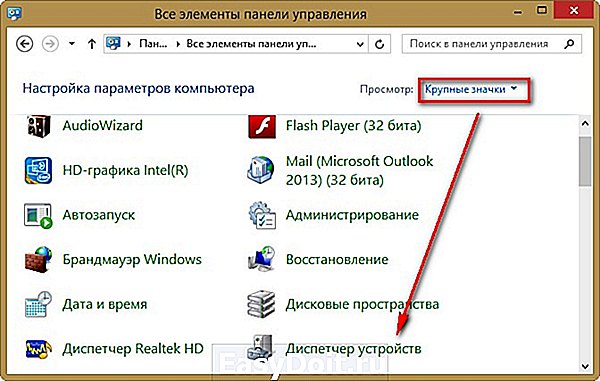
Здесь представлена информация о всех комплектующих компьютера от процессора до контроллеров, однако если система не найдет драйвер, либо он будет нерабочий, устройство не определится.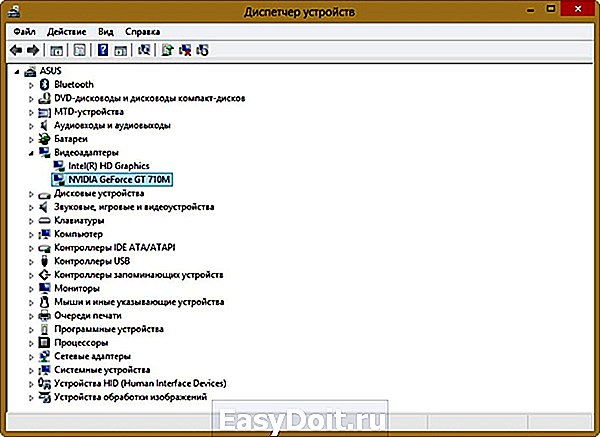
Например, неопределившаяся видеокарта обозначается как «Стандартный VGA графический адаптер». В этом случае потребуется переустановить драйвер. Именно поэтому стоит позаботиться о драйверах заранее, чтобы не попасть в неприятную ситуацию!
Процесс инсталляции
Итак, когда приготовления завершены самое время переходить к основной части – установке Windows xp. Естественно можно перейти в режим BIOS, настроить его и только потом загрузиться с установочного диска. Но к чему так замарачиваться? Если текущая операционка в рабочем состоянии можно сразу же запустить установочную программу. Для этого зайдите в папку с дистрибутивом и запустите установочный файл. Согласитесь, это в разы проще!
Далее идет стандартная установка ОС. Думаю, как переустановить Windows (процесс не сильно отличается в различных версиях) знают многие. Поэтому, повторяться не стану. Скажу лишь то, что если вы хотите переустановить ОС, то на этапе выбора логического раздела, выберите раздел с установленной виндой. Но, если честно я не вижу в этом смысла, поскольку все новые программы просто не запустятся на XP. Поэтому, гораздо логичней установить на компьютер две версии: одна – XP для работы, другая – например, 7 для интернет-серфинга и игр. Для этого на этапе выбора раздела выберите чистый, например, диск D.
windowstune.ru
